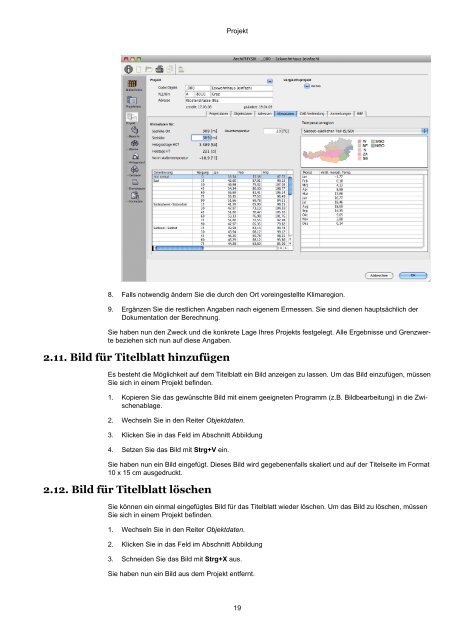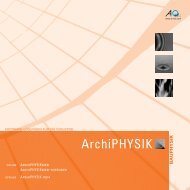ArchiPHYSIK 10 - Bauphysikalische Berechnungen für ...
ArchiPHYSIK 10 - Bauphysikalische Berechnungen für ...
ArchiPHYSIK 10 - Bauphysikalische Berechnungen für ...
Erfolgreiche ePaper selbst erstellen
Machen Sie aus Ihren PDF Publikationen ein blätterbares Flipbook mit unserer einzigartigen Google optimierten e-Paper Software.
Projekt<br />
8. Falls notwendig ändern Sie die durch den Ort voreingestellte Klimaregion.<br />
9. Ergänzen Sie die restlichen Angaben nach eigenem Ermessen. Sie sind dienen hauptsächlich der<br />
Dokumentation der Berechnung.<br />
Sie haben nun den Zweck und die konkrete Lage Ihres Projekts festgelegt. Alle Ergebnisse und Grenzwerte<br />
beziehen sich nun auf diese Angaben.<br />
2.11. Bild für Titelblatt hinzufügen<br />
Es besteht die Möglichkeit auf dem Titelblatt ein Bild anzeigen zu lassen. Um das Bild einzufügen, müssen<br />
Sie sich in einem Projekt befinden.<br />
1. Kopieren Sie das gewünschte Bild mit einem geeigneten Programm (z.B. Bildbearbeitung) in die Zwischenablage.<br />
2. Wechseln Sie in den Reiter Objektdaten.<br />
3. Klicken Sie in das Feld im Abschnitt Abbildung<br />
4. Setzen Sie das Bild mit Strg+V ein.<br />
Sie haben nun ein Bild eingefügt. Dieses Bild wird gegebenenfalls skaliert und auf der Titelseite im Format<br />
<strong>10</strong> x 15 cm ausgedruckt.<br />
2.12. Bild für Titelblatt löschen<br />
Sie können ein einmal eingefügtes Bild für das Titelblatt wieder löschen. Um das Bild zu löschen, müssen<br />
Sie sich in einem Projekt befinden.<br />
1. Wechseln Sie in den Reiter Objektdaten.<br />
2. Klicken Sie in das Feld im Abschnitt Abbildung<br />
3. Schneiden Sie das Bild mit Strg+X aus.<br />
Sie haben nun ein Bild aus dem Projekt entfernt.<br />
19